技巧2:添加数据包注释
我们知道,数据通讯在网络中是以数据包为单位进行传输的,且每一个操作,都可能由多个数据包共同完成。在数据包很多时,我们第一次分析出了不同数据包的具体作用,但可能下次查看时,又需要重新去慢慢分析,这样容易造成时间的大量耗费。那我们有没有办法解决这个问题呢?答案是肯定的,在科来网络分析系统中,我们可以通过为每一个数据包添加注释,这样我们下次直接查看数据包的注释,就知道数据包的具体作用了,从而免去了再次分析的时间耗费。
下面以一个实例来说明如何为数据包添加注释。
图1是科来网络分析系统的数据包视图,视图中列出了大量的数据包信息。
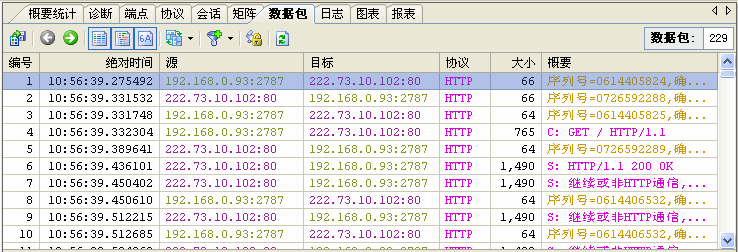
(图1 原始数据包信息)
经过分析,我们知道,第1,2,3是TCP的三次握手数据包,后面是HTTP的Get请求和数据传输。这样,我们就可以为这些数据包添加注释,以方便以后的查看。
选中第1个数据包,单击右键,在弹出的菜单中选择“数据包注释->添加注释”,如图2。
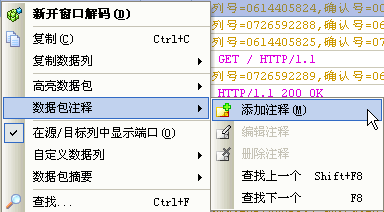
(图2 为第1个数据包添加注释)
单击添加注释后,将会弹出添加注释对话框,在对话框中输入“TCP三次握手第一步”,如图3。
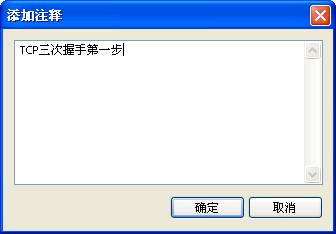
(图3 第1个数据包的注释内容)
按照上面的方面,分别为2,3,4,5,6添加注释,具体的添加步骤这里省略。
注意,系统在默认情况下并没有打开“注释”列,我们需要通过以下的方法手动打开该列。
鼠标右键单击列标题,弹出图4所示快捷菜单。
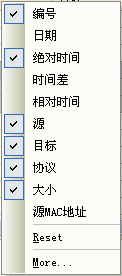
(图4 列标题)
在图4所示的菜单中选择“More...”,系统弹出图5所示的“列表选项”对话框,选中“注释”,单击确定即可。
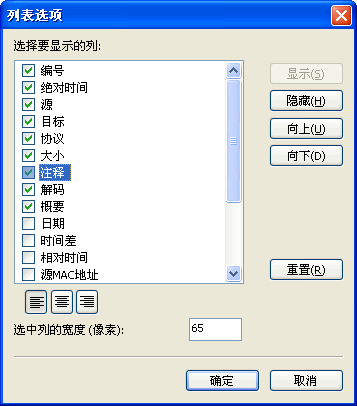
(图5 列表选项对话框)
这时,我们再看看数据包视图的情况,我们发现,增加了一个注释列,并在其中显示出了我们添加的信息,如图6。
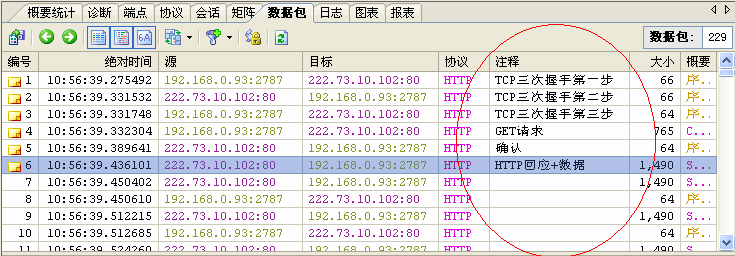
(图6 添加注释后的数据包信息)
[ 本帖最后由 菜鸟人飞 于 2006-8-24 11:42 编辑 ] |